002 Multiprocessing与pyinstaller冻结程序
采用Pyinstaller冻结打包多进程程序时,必须非常小心。这个技术线在Windows上会有一个非常严重的Bug。直接运行打包后的程序会造成无限创建进程,直到系统崩溃。
问题描述
本文针对一个非常具体的场景,需求包括以下要素:
- 需要用PyQt5设计GUI程序
- 需要调用其他库完成后台计算,计算与GUI线程松耦合
- 通过PyInstaller打包成独立可执行程序
多进程的使用
在Python的标准库中,multiprocessing模块提供了多进程的支持。
如果我们采取这个技术线,则通常采用计算进程的方式来实现。
无限循环的计算进程
1def worker(iq, oq):
2 while True:
3 # get input from input queue
4 data = iq.get()
5 # process data
6 result = f(data)
7 # put result to output queue
8 oq.put(result)
这个是一个典型的单纯的数据处理的计算过程,f(data)是一个计算函数,iq是输入队列,oq是输出队列。这个函数的内部是一个死循环,不断地从输入队列中获取数据,然后处理数据,最后将结果放到输出队列中。函数的大部分时间预计在get()函数的阻塞(当队列中没有数据时)和f(data)的计算上。
主进程启动计算进程
1import multiprocessing
2
3if __name__ == '__main__':
4
5
6 input_q = multiprocessing.Queue()
7 output_q = multiprocessing.Queue()
8
9 multiprocessing.Process(target=worker,
10 args=(input_q, output_q),
11 daemon=True).start()
这里的daemon=True表示这个进程是一个守护进程,当主进程结束时,这个进程也会结束,必须要等待这个进程结束后,才能结束主进程。如果不设置这里或者daemon=False,就需要在worker函数中设置一个退出条件。例如:
1def worker(iq, oq):
2 while True:
3 # get input from input queue
4 data = iq.get()
5 if data == 'EXIT':
6 break
7 # process data
8 result = f(data)
9 # put result to output queue
10 oq.put(result)
这样,当主进程发送一个EXIT的数据时,计算进程就会退出。
数据共享
在multiprocessing中,有两个机制可以实现进程中的数据共享:
Queue:进程间通信的队列Pipe:进程间通信的管道
这两个机制中,Queue是比较高层次的,Pipe是比较底层的。所以后者的效率(也许)会更高。对于我们常规的应用,主要计算时间在上面的f(data),所以直接使用Queue就可以了。
PyInstaller和UPX
在交付Python应用时,通常的术语成为“冻结”(Frozen)。冻结的目的是将Python程序打包成一个独立的可执行文件,这个文件可以在没有Python解释器的环境中运行。
常见的冻结工具有:
- PyInstaller
- cx_Freeze
大概用得比较多的就是这两个,我使用前者更多一些。
这个工具的使用方法非常简单,只需要在命令行中输入:
1pyinstaller your_script.py
这个命令会在当前目录下生成一个dist目录,里面包含了所有的依赖文件和可执行文件。
当然我们还可以设置一些选项,例如:
-D:生成一个目录,而不是一个单独的文件-F:生成一个单独的文件
UPX压缩
当然,在生成可执行文件后,我们还可以使用UPX进行压缩。UPX是一个开源的可执行文件压缩工具,可以将可执行文件压缩到更小的体积。
通常在调用PyInstaller时,我们可以使用下面的命令:
1pyinstaller -D your_script.py --upx-dir=upx-folder
这里,就设置了UPX的目录,当然,如果在当前的环境变量的PATH中有UPX,那么就不需要设置这个选项了。
可以用--no-upx来禁用UPX。
在常见(PyQt5)情况下,UPX还是能够提供超过50%的压缩率的。非常可观。
多进程与冻结的冲突
在Windows开发中,试图冻结一个上面的程序,不会有任何错误提示。
但是会带来一个非常严重的Bug。当客户运行冻结的exe时,程序会疯狂创建新的进程,直到系统崩溃。
请不要测试……必须直接关机。
这个问题的原因是,multiprocessing模块在Windows中使用spawn方法来创建新的进程。而在冻结程序中,没有python解释器,所以multiprocessing模块会调用我们冻结得到的exe,然后这个exe又会调用multiprocessing模块,然后……就会无限循环。
解决方案
在冻结多进程multiprocessing的程序时,我们需要在if __name__ == '__main__':中调用freeze_support()函数。
1if __name__ == '__main__':
2 multiprocessing.freeze_support()
3 input_q = multiprocessing.Queue()
4 output_q = multiprocessing.Queue()
5
6 multiprocessing.Process(target=worker,
7 args=(input_q, output_q),
8 daemon=True).start()
这个调用必须在任何其他的multiprocessing调用之前进行。这里就在if __name__ == '__main__':中调用。
一个表现良好的例子
界面
下面是一个表现良好的例子.
这个例子是一个简单的加法计算器,用户输入两个数,然后计算它们的和。
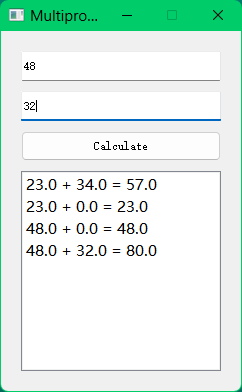
后台的计算进程是一个无限循环的进程,不断地从输入队列中获取数据,然后计算,最后将结果放到输出队列中。这里的PyQt5部分采取了硬核布局(!)。
代码
1import multiprocessing
2import sys
3
4from PyQt5.QtWidgets import QApplication, QLineEdit, QListWidget, QPushButton
5from PyQt5.QtWidgets import QMainWindow
6
7
8# process to calculate, data by Queue across processes
9def calculate(input_queue_a: multiprocessing.Queue, output_queue_a: multiprocessing.Queue):
10 while True:
11 try:
12 x, y = input_queue_a.get()
13 result = x + y
14 output_queue_a.put({"x": x, "y": y, "result": result})
15 except:
16 continue
17
18def tryParse(s, default_value=0.0):
19 try:
20 num = float(s)
21 except ValueError:
22 num = default_value
23 return num
24
25
26# Press the green button in the gutter to run the script.
27if __name__ == '__main__':
28 multiprocessing.freeze_support()
29
30 input_queue = multiprocessing.Queue()
31 output_queue = multiprocessing.Queue()
32
33 multiprocessing.Process(target=calculate, daemon=True, args=(input_queue, output_queue)).start()
34
35 # PyQt Window
36 app = QApplication(sys.argv)
37 window = QMainWindow()
38 window.setWindowTitle('Multiprocessing')
39
40 # add ui elements here
41 num1_input = QLineEdit(window)
42 num1_input.move(20, 20)
43 num1_input.resize(200, 30)
44
45 num2_input = QLineEdit(window)
46 num2_input.move(20, 60)
47 num2_input.resize(200, 30)
48
49 calculate_button = QPushButton('Calculate', window)
50 calculate_button.move(20, 100)
51 calculate_button.resize(200, 30)
52
53 output_list = QListWidget(window)
54 output_list.move(20, 140)
55 output_list.resize(200, 200)
56
57
58 def calculate():
59 x = tryParse(num1_input.text() or 0.0)
60 y = tryParse(num2_input.text() or 0.0)
61 input_queue.put((x, y))
62 try:
63 xy_result = output_queue.get()
64 output_list.addItem(f"{xy_result['x']} + {xy_result['y']} = {xy_result['result']}")
65 except Exception as e:
66 output_list.addItem(f"Error{e}")
67
68 output_list.scrollToBottom()
69
70
71 calculate_button.clicked.connect(calculate)
72 num2_input.returnPressed.connect(calculate)
73 num1_input.returnPressed.connect(calculate)
74
75 window.resize(240, 360)
76 # fix window size, set it to non-resizable
77 window.setFixedSize(240, 360)
78
79 window.show()
80
81 # exit app when close window
82 sys.exit(app.exec_())
其他注意事项
程序充分考虑了用户输入的错误,当用户输入的不是数字时,会自动转换为0.0。当用户输入的是空字符串时,也会转换为0.0。
并且,按钮,输入框的回调函数都是一个函数。
值得注意的是,Python的multiprocessing.Queue是什么都能放,简直是头发安全的程序设计。这里,我们传出的数据是一个字典,包含了输入的两个数和计算的结果。通过重复输入的数据,我们更大程序的避免了计算进行和主进程的耦合。这又是一个典型面向头发安全的编程习惯。
打包
在打包之前,应该用pip安装pyinstaller。这个时候,我们可以使用下面的命令:
1# 设置UPX目录
2pyinstaller -D -w ./main.py -n addUpx -y --upx-dir=D:/Users/User/upx-4.2.4-win64
3
4# 不使用UPX
5pyinstaller -D -w ./main.py -n addWithoutUpx --noupx -y
在我们注意了所有的事项后,我们就可以放心地交付我们的程序。
文章标签
|-->pyqt-in-action |-->frozen |-->multiprocessing |-->pyinstaller |-->upx |-->ui |-->design
- 本站总访问量:loading次
- 本站总访客数:loading人
- 可通过邮件联系作者:Email大福
- 也可以访问技术博客:大福是小强
- 也可以在知乎搞抽象:知乎-大福
- Comments, requests, and/or opinions go to: Github Repository
